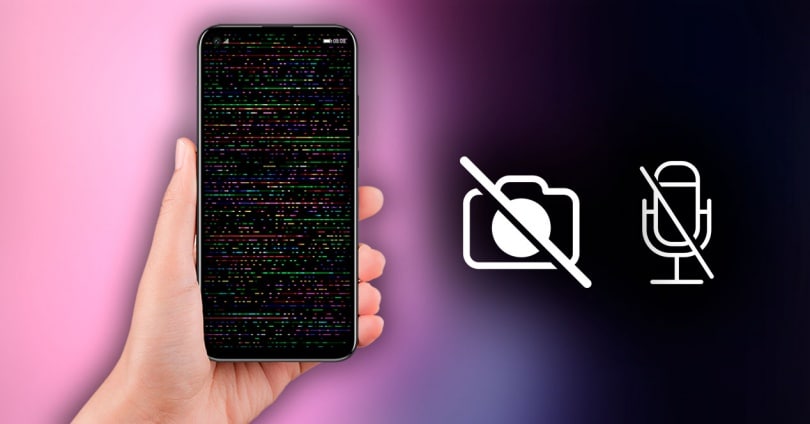- Видеозвонки: частые проблемы
- Не работает видеозвонок в Viber
- Возможные причины неисправности
- Способ 1. Обновляем приложение
- Способ 2. Переустанавливаем приложение
- Как исправить проблемы с видеозвонками на Android
- Я не вижу и не слышу видеозвонки
- Проверьте разрешения
- Очистить кеш приложения и данные
- Видеозвонки постоянно отключаются
- Подойдите к Wi-Fi роутеру
- В области мобильных данных найдите место с лучшим подключением
- Проблемы с ответом на видеозвонки на Android
- Обновление приложений
- Проверить обновления для мобильных устройств
- Как настроить видеозвонок в Скайпе
- Как самостоятельно настроить видеозвонок в Skype
- Шаг 1: подключение камеры и настройки изображения
- Шаг 2: настройка микрофона
- Шаг 3: установка уровня громкости для динамиков
- Шаг 4: проверка видеозвонка с помощью сервиса Echo
- Какие проблемы могут возникнуть при видеозвонке
Видеозвонки: частые проблемы
После того, как у всех пользователей социальной сети появилась возможность осуществлять видеозвонки в контакте, тут же возникла масса проблем, связанных как с качеством связи, так и с самим фактом ее установления.
Мы попытались собрать наиболее частые проблемы, возникающие во время осуществления видеозвонков на данный момент, и найти способы их решения.
- После попытки установить видеосвязь, в окне пишется «Инициализация…» и больше ничего не происходит.
Решение проблемы: Обновите флэш-плеер до последней версии, а также по возможности попросите своего собеседника проделать тоже самое. Также убедитесь в том, что используете актуальную версию браузера. Причина не соединения еще может быть в том, что у вашего собеседника запрещены видеозвонки настройками приватности, что очень легко исправить. - Отсутствует кнопка камеры «Позвонить» у собеседника.
Решение проблемы: пользователь, которому вы хотите позвонить, находится не в сети. Наберитесь терпения. - Наушники/Микрофон не взаимодействуют с Вконтакте.
Решение проблемы: если с самими устройствами все в порядке, проделайте следующее:
- Нажмите правой кнопкой мыши в флэш-окне видеозвока и выберите Настройки (или Параметры, или Settings).
- Перейдите на вкладу с выбором микрофона.
- Если в списке отображается несколько устройств — поочередно выбирайте каждое из них, пока не найдете то, через которое передается звук.
Стоит отметить, что большинство других проблем связано лишь с новизной сервиса видеозвонков в контакте, что означает, что по мере развития и оптимизации проекта проблемы будут вычислены и устранены.
Источник
Не работает видеозвонок в Viber
Что делать в том случае, если не работает видеозвонок в Вайбере? Для начала определить причину. Но сделать это не так просто. Поэтому в данном материале мы подробно рассмотрим этот вопрос и попытаемся на него ответить.
Возможные причины неисправности
Как правило, у такого поведения мессенджера обычно самое простое объяснение. Но иногда бывает и так, что требуется вмешательство пользователя. Однако это бывает крайне редко. Вот основные причины:
- Слабый сигнал. Для начала взгляните на индикатор уровня сети. Если там всего два деления, то приложение может работать нестабильно. В том числе может отказаться звонить при помощи видео или принимать такие звонки.
- Устаревшая версия Viber. Старые версии мессенджера также могут вести себя неадекватно. Если вы хотите, чтобы все работало нормально, то придется обновить программу. О самом процессе мы поговорим чуть позже.
- Программный сбой. Вайбер – далеко не идеальное приложение. В нем тоже случаются сбои. И если они не исчезают после перезагрузки, то остается только переустановить мессенджер. Об этом мы тоже поговорим позже.
- Сбой на серверах Вибер. Если приведенные советы не помогут, то с высокой долей вероятности проблема на стороне сервиса. Нужно просто немного подождать, пока инженеры не решат проблему.
Итак, выше рассмотрены самые распространенные причины, по которым пользователь не может позвонить с видео в Viber. Большинство решений не требуют специальной инструкции. Однако теперь поговорим о более сложных способах исправления ситуации.
Способ 1. Обновляем приложение
Первым делом попытаемся обновить приложение и включить опцию автоматического обновления. В большинстве случаев этот вариант помогает. Процедура не особенно сложная, но придется потратить на нее некоторое время.
Если вы ранее таким не занимались, то у вас могут возникнуть определенные проблемы. Поэтому лучше воспользоваться подробной инструкцией. Она поможет все сделать правильно и избежать досадных ошибок. Вот она.
- На главном экране ищем значок Google Play и тапаем по нему для запуска. Далее в главном окне приложения ищем строку поиска и вписываем в нее «Viber». Нажимаем на кнопку поиска.
- Из списка результатов выбираем нужный вариант и тапаем по нему. Затем просто нажимаем на кнопку «Обновить». Она будет на этой странице только в том случае, если доступны обновления.
- Теперь в верхней правой части экрана нажимаем на кнопку с тремя вертикальными точками. Появится меню, в котором нужно галочкой отметить пункт «Автообновление».
Остается только дождаться завершения установки новой версии. После этого можно будет запускать мессенджер и использовать его. Этот способ вполне может исправить ситуацию. Но если этого не произошло, то переходим к следующей главе.
Способ 2. Переустанавливаем приложение
Итак, если ничего не помогло, то, вероятнее всего, проблема в программном сбое. И здесь нам поможет только полная переустановка приложения. По-другому решить проблему не получится. Сам процесс будет разбит на два этапа: удаление и инсталляция.
Естественно, сначала мы займемся удалением. Для этого нам нужно будет воспользоваться настройками Android. Если вы никогда раньше такого не делали, то вот подробная инструкция, которой нужно следовать.
- Сначала на главном экране смартфона ищем значок «Настройки» и тапаем по нему. Далее перемещаемся в раздел «Приложения и уведомления».
- В списке установленных программ находим «Viber» и тапаем по соответствующей записи.
- Затем жмем на кнопку «Удалить» и подтверждаем действие при помощи кнопки «ОК».
На этом процесс деинсталляции завершен. Можно сразу приступать к установке. Вот инструкция с подробным алгоритмом действий, которая вам поможет:
- Запускаем Google Play при помощи соответствующей иконки на главном экране смартфона. Далее в главном окне приложения ищем поисковую строку и в ней вписываем «Viber». Нажимаем на кнопку поиска.
- После этого появится список результатов. Тапаем по нужной записи. Завершающий этап: нажимаем на кнопку «Установить».
Вот теперь инсталляция завершена. Остается только запустить приложение, пройти процедуру верификации и осуществить базовую настройку. После этого можно будет приступать к использованию мессенджера. Проблема больше не должна появляться.
Источник
Как исправить проблемы с видеозвонками на Android
То, как мы общаемся, изменилось благодаря мобильным телефонам не только из-за обмена мгновенными сообщениями, но и из-за множества возможностей для видеозвонков. Это, однако, не освобождает от ошибок, которые в большинстве случаев имеют простое решение, мы покажем вам, что вам следует делать, чтобы попытаться исправить самый повторяющийся проблемы с видеозвонками на телефонах Android.
Хотя у каждой проблемы есть конкретное решение, которое вы должны попробовать в первую очередь, нам будет удобно прислушаться к остальным вариантам, которые, как мы меньше всего думаем, могут позволить нам снова поговорить и увидеть друг друга с друзьями или семьей, которые далеки от нас. Быть на связи очень важно, и из-за небольшого сбоя мы не собираемся сдаваться.
Я не вижу и не слышу видеозвонки
Когда мы уже ответили на звонок, а изображение не видно или мы не слышим собеседника, первое, что мы сделаем, это убедитесь, что мы не закрываем переднюю камеру или микрофон, который обычно расположен в нижней части экрана. устройство, где мы его держим. Если это не наш случай, мы должны попробовать следующие шаги, чтобы исправить видеозвонки на телефонах Android и держите нас на связи.
Проверьте разрешения
Независимо от того, какое приложение мы используем для видеозвонков, эта ошибка распространяется на все приложения, и решить ее очень просто. Мобильному телефону необходим доступ к камере и микрофону для работы, иначе мы не сможем работать.
Чтобы решить эту проблему, нам нужно войти в свой мобильный Android в «Настройки»> «Приложения»> «Выберите приложение, которое мы используем»> «Разрешения» и принять их хотя бы для камеры и микрофона, но некоторым приложениям также необходим доступ к хранилищу.
Очистить кеш приложения и данные
По какой-то причине у нашего мобильного телефона могли возникнуть сбои с приложением, для которого мы его используем. совершать видеозвонки , лучше всего перезапустить его и заставить снова работать, поскольку в первый день нужно стереть все данные, связанные с ним, чтобы он снова заработал.
На этот раз мы перейдем в «Настройки»> «Приложения»> «Выберите приложение, которое мы используем», а затем войдем в «Хранилище». Здесь мы должны очистить кеш и все данные, чтобы при повторном запуске приложения оно запускалось как совершенно новое.
Видеозвонки постоянно отключаются
Несмотря на то, что за последние годы технологии сильно изменились, а видеозвонки стали очень простыми благодаря мобильным телефонам, на нас могут повлиять сокращение видеозвонков из-за которых нам трудно вести разговор или видеть изображение, которое нам показывает другой человек.
Подойдите к Wi-Fi роутеру
Первое, о чем мы должны подумать, находясь дома, — это то, что диапазон WiFi не идеален в той точке, где мы находимся, и если мы перейдем от привычки к тому месту, где у нас есть маршрутизатор, мы увидим, как проблемы с видеозвонками решены. Если проблема не наша, это может быть человек, с которым мы связаны.
В области мобильных данных найдите место с лучшим подключением
Однако, если мы используем мобильные данные в нашем тарифе, мы должны учитывать, что внутри дома, здания или определенных областей покрытие не лучшее, и поэтому скорость также страдает. Приложения автоматически уменьшают разрешение, но если они не могут его уменьшить, произойдет сокращение. Чтобы исправить это, мы можем только перемещаться или проверять, есть ли у нас еще мегабайты в этом месяце.
Проблемы с ответом на видеозвонки на Android
Не получается подключить даже видеозвонки? Тогда ошибка не должна быть связана с чем-либо, что мы видели раньше, и сосредоточится на проблеме совместимости или приложении, о котором идет речь. Мы можем совершать видеозвонки с другими приложениями или выполнять следующие действия.
Обновление приложений
Зайдя в Play Store с мобильного и выбрав меню, мы увидим раздел «Мои приложения». Внутри мы узнаем, есть ли новые версии для приложения, которое мы используем, или даже для некоторых серверов, которые необходимы для правильной работы мобильного телефона.
Очень важно, чтобы мы постоянно обновляли его, иначе нам придется продолжать видеть, как это невозможно исправить видеозвонки на Android .
Проверить обновления для мобильных устройств
Мобильный телефон также не повреждает обновление время от времени, и чтобы проверить, доступно ли оно, нам нужно только зайти в Настройки> Система> Обновления, которые в некоторых моделях могут меняться в зависимости от уровня настройки. И исправления безопасности, и новые версии могут внести изменения, необходимые мобильным телефонам, чтобы иметь возможность исправлять проблемы с видеозвонками на Android и выполнять их в обычном режиме.
Источник
Как настроить видеозвонок в Скайпе
Как настроить видеозвонок в Скайпе самостоятельно, без установки дополнительных приложений. Для этого нужно перейти во встроенное меню и провести ряд несложных действий.
Как самостоятельно настроить видеозвонок в Skype
Перед началом общения в видеоконференциях Skype нужно настроить. Для этого в опциях подключается камера, выставляется чувствительность микрофона и громкость динамиков. Проверить результат можно с помощью системы тестирования Echo, которая встроена в мессенджер по умолчанию.
Шаг 1: подключение камеры и настройки изображения
Обычно Skype самостоятельно определяет установленную камеру и подключается к ней автоматически. При ошибке определения пользователь будет видеть темный экран, а мессенджер выдаст сообщение об ошибке.
Для самостоятельного определения камеры:
- Запустите мессенджер и войдите в личный аккаунт.
- Нажмите на клавишу меню, которая расположена рядом с названием профиля.
- Перейдите в пункт «Настройки».
- В открывшемся окне выберете вкладку «Звук и видео».
- В правой части откроется блок с настройками веб-камеры.
- Для определения камеры нажмите на выпадающую вкладку и выберете требуемое устройство.
Важно. Скайп автоматически определяет встроенную камеру в ноутбуке, однако в стационарном компьютере потребуется выполнить данную настройку и самостоятельно выбрать оборудование.
После успешного определения камеры нужно выставить значения яркости, резкости, баланса белого и насыщенности. Данные опции доступны для всех видов видеокамер.
Для доступа к настройке:
- Перейдите в настройки Скайпа.
- В блоке «Звук и видео» доступна ссылка «Настройка веб-камеры», кликните по ней.
- Во всплывшем меню можно подкорректировать качество изображения и выставить необходимые цветовые настройки.
- Для сохранения изменений нажмите на клавишу подтверждения.
После внесения изменений Скайп будет автоматически подключать выбранную камеру при видеозвонке и использовать примененные фильтры изображения.
Шаг 2: настройка микрофона
При общении Skype использует микрофон, встроенный на компьютере, в наушниках или в корпусе подключенной камеры. Качество связи зависит от серверов Microsoft, а громкость и четкость речи – от настроек микрофона.
Для проверки громкости и установки подходящего уровня:
- Перейдите в настройки Скайпа.
- Кликните по вкладке «Звук и видео» и пролистайте список до конца вниз до блока «Звук».
- Напротив строки «Микрофон» кликните по стрелочке и выберите нужный микрофон.
- Проверить работоспособность можно по появляющимся точкам во время разговора или громких звуков.
По умолчанию Skype автоматически выбирает чувствительность микрофона и подстраивает ее под определенные условия. Нередко функция занижает громкость и пользователю приходится повышать голос.
Для самостоятельной настройки уровня чувствительности:
- Перейдите в опции, кликните по вкладке «Звук и видео».
- В блоке «Звук» найдите строку «Настроить микрофон автоматически» и отключите функцию с помощью передвижной кнопки.
- После отключения появится уровень чувствительности и передвижная точка.
- Отрегулируйте чувствительность, опираясь на контрольные точки, которые появляются выше.
Важно. Чувствительность микрофона зависит от модели и стоимости устройства. На разных компьютерах ползунок может быть выставлен в любом положении по шкале от 1 до 10.
Шаг 3: установка уровня громкости для динамиков
В опции Скайпа встроена возможность самостоятельной настройки уровня звука. Для выставления громкости используется ползунок. Шкала разделена на уровни от 1 до 10.
Для настройки:
- Во вкладке «Звук и видео» пролистайте список до пункта «Динамики».
- Выберите устройство, через которое будет воспроизводиться звук.
- Запустите опцию «Проверка звука» и выставите необходимый уровень с помощью ползунка.
Важно. Мессенджер начнет имитировать звук входящего звонка. При выставлении регулировки нужно основываться на собственных требованиях к громкости мелодии.
Шаг 4: проверка видеозвонка с помощью сервиса Echo
После выполнения всех настроек нужно сделать проверку качества видеосигнала, уровня громкости динамиков и чувствительности микрофона. В мессенджер встроен специальный сервис, который имитирует звонок, умеет захватывать изображение и записывать звук. Использование сервиса доступно бесплатно и не требует оформления подписок.
Для проверки настроек:
- Во вкладке «Звук и видео» внизу окна есть строка «Сделать пробный звонок», кликните по ней левой клавишей мыши.
- Система начнет тестирование, запишет отрезок аудио длиной 10 секунд.
Встроенный ассистент подскажет, в какое время нужно начать разговор для проверки. В блоке с настройками камеры будет отображаться изображение. При хорошей слышимости звука и высоком качестве изображения настройки можно считать оконченными.
Важно. Если речь плохо различима, а изображение затемнено, то нужно заново выставить настройки и поправить уровни яркости.
Какие проблемы могут возникнуть при видеозвонке
При правильных установках оборудование компьютера будет работать исправно и не потребует постоянных изменений.
Ошибки при видеозвонке могут появляться при следующих условиях:
- нестабильное соединение с сетью, при этом Skype отобразит неполадку;
- нарушения в работе сервера.
Узнать, почему не работает видеозвонок в Скайпе, можно с помощью меню:
- Кликните по кнопке опций и перейдите в строку «Помощь и обратная связь».
- Узнать о работе сервера можно нажав на строку «Состояние Скайпа».
Мессенджер откроет страницу через браузер и отобразит работу служб. В случае неисправностей на сайте указывается подробное описание. При желании можно сообщить о проблеме, нажав на соответствующую кнопку.
Пользователи активно используют Скайп на компьютерах, мобильных телефонах и планшетах. Система позволяет бесплатно общаться, создавать группы и обмениваться файлами. Мессенджер доступен для скачивания бесплатно и инсталлируется с полным набором функций.
Источник